Nastavení D-Link DIR-300 pro TTK

- 2098
- 144
- Kilián Pech
Tyto pokyny v pořádku stanoví proces konfigurace Wi-Fi routeru D-Link DIR-300 pro poskytovatele internetu TTK. Prezentovaná nastavení platí pro připojení PPPOE TTK, které se používá například v Petrohradě. Většina měst v přítomnosti TTK také používá připojení PPPOE, a proto by neměly existovat problémy s nastavením routeru DIR-300 by neměly vzniknout.
Tato příručka je vhodná pro následující verze směrovačů:
- DIR-300 A/C1
- DIR-300NRU B5 B6 a B7
Hardwarovou revizi bezdrátového routeru DIR-300 můžete zjistit při pohledu na nálepku na zadní straně zařízení, položka H/W Ver Ver.

Wi-Fi routers D-Link DIR-300 B5 a B7
Před nastavením routeru
Před spuštěním nastavení D-Link DIR-300 A/C1, B5, B6 nebo B7 doporučuji stáhnout nejnovější verzi firmwaru pro tento router z oficiálního webu FTP.Dlink.ru. Jak to udělat:
- Přejděte na zadaný web, přejděte do složky PUB - Směrovače a vyberte složku odpovídající modelu routeru
- Přejděte do složky firmwaru a vyberte revizi routeru. V tomto souboru složky s příponou .Bin je nejnovější verze firmwaru pro vaše zařízení. Stáhněte si jej do svého počítače.
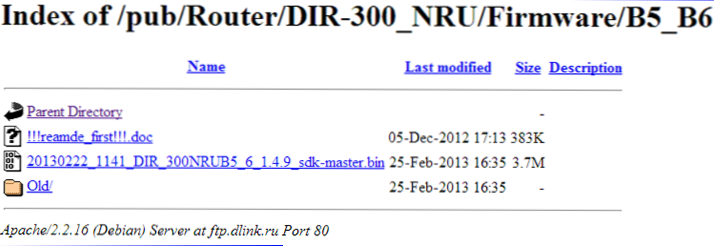
Soubor posledního firmwaru pro DIR-300 B5 B6
Je také nutné zajistit, aby byly parametry připojení v místní síti nainstalovány správně. Pro tohle:
- V systému Windows 8 a Windows 7 přejděte na „Ovládací panel“ - „Centrum pro ovládání sítí a obecný přístup“, vlevo v nabídce, vyberte „Změna parametrů adaptéru“. V seznamu připojení vyberte „Připojení v místní síti“ klikněte na něj pravým tlačítkem myši a v kontextové nabídce, která se jeví jako „Vlastnosti“. V okně, které se objeví, se zobrazí seznam komponent připojení. Měli byste si vybrat „Internet Protocol verze 4 TCP/IPv4“ a zobrazit jeho vlastnosti. Abychom byli schopni nakonfigurovat směrovač DIR-300 nebo DIR-300NRU pro TTK, měly by být parametry nainstalovány „Přijměte IP adresu automaticky“ a „Připojte se k serveru DNS automaticky“.
- V okně XP je vše stejné, jediná věc, musíte jít na začátek v „Ovládacím panelu“ - „Síťové připojení“.
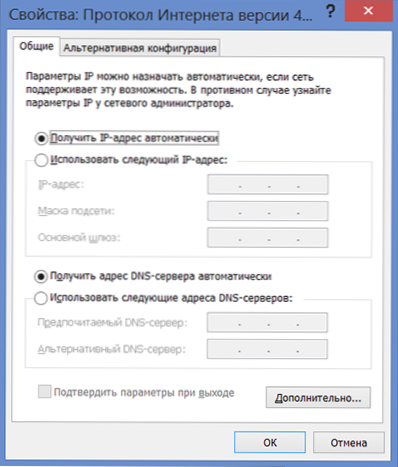
A poslední okamžik: Pokud jste si zakoupili použitý router, nebo se ho pokusili nastavit na dlouhou dobu a neúspěšně, pak před pokračováním, napište jej na tovární nastavení - za tímto síly. Směrovač, dokud není rozkvetlý indikátor napájení. Poté uvolněte tlačítko a počkejte asi minutu, dokud se router nenačte pomocí nastavení továrny.
Připojení DIR-300 DIR-300 a aktualizace firmwaru
Jen pro případ, jak by měl být router připojen: kabel TTK by měl být připojen k portu internetového routeru a kabel zahrnutý v sadě zařízení je jedním z konec - na kterýkoli z portů LAN, druhý - do toho Port síťové karty nebo notebooku počítače. Zapněte zařízení v zásuvce a přejděte k aktualizaci firmwaru.
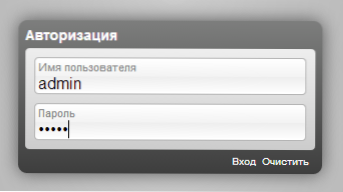
Spusťte prohlížeč (Internet Explorer, Google Chrome, Opera nebo jakýkoli jiný), zadejte 192 do adresního řádku.168.0.1 a klikněte na Enter. Výsledkem této akce by měl být žádost o přihlášení a heslo pro zadání. Standardní tovární přihlášení a heslo pro směrovače D-Link DIR-300-admin a admin, respektive. Zadejte a najděte se na stránce Nastavení routeru. Můžete být vyzváni, abyste změnili standardní údaje o autorizaci. Hlavní stránka může vypadat jinak. Tyto pokyny nebudou považovány za velmi starodávné problémy routeru DIR-300, a proto vycházíme z předpokladu, že to, co vidíte, je jeden ze dvou obrázků.
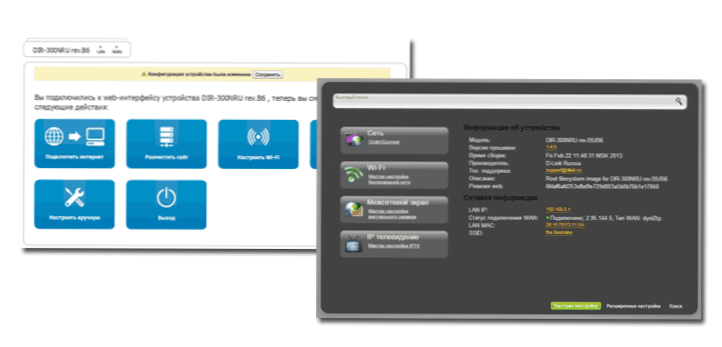
Pokud máte rozhraní, jak je znázorněno vlevo, vyberte „Nastavení“ pro firmware, poté na kartu „Systém“, položku „Aktualizace“, klikněte na tlačítko „Zkontrolujte“ a uveďte cestu k novému souboru firmwaru. Klikněte na „Aktualizovat“ a počkejte na konec procesu. Když spojení s routerem zmizí, nenechte se vystrašit, nevytáhněte jej z výstupu a jen počkejte.
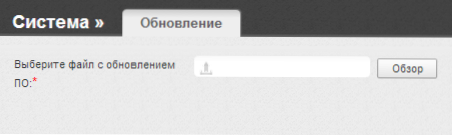
Pokud máte na obrázku vpravo moderní rozhraní, pak pro firmware klikněte na „Rozšířené nastavení“ na dolní části, na kartě „Systém“ klikněte na šipku doprava (tam nakreslené), vyberte „ Aktualizujte položku “, označte cestu k novému firmwaru, klikněte na" Aktualizovat ". Poté počkejte, až skončí proces firmwaru. Pokud je spojení s routerem přerušeno - to je normální, nedělejte žádné kroky, počkejte.
Na konci těchto jednoduchých akcí se znovu ocitnete na stránce Nastavení routeru. Je také možné, že budete informováni, že stránku nelze zobrazit. V tomto případě se nemusíte bát, přejděte znovu na stejnou adresu 192.168.0.1.
Nastavení připojení TTK v routeru
Než budete pokračovat v nastavení, vypněte připojení internetu TTK na samotném počítači. A nikdy to nikdy nepřipojte. Vysvětlím: Ihned po provedení nastavení bude toto spojení muset nainstalovat samotný router a teprve poté jej distribuovat na jiná zařízení. T.E. Na místní síti na počítači (nebo bezdrátové připojení by mělo být jedno jediné připojení (pokud pracujete na Wi-Fi). Toto je velmi běžná chyba, po které píšou v komentářích: v počítači je internet, ale na tabletu není nic a všechno je v tomto duchu.
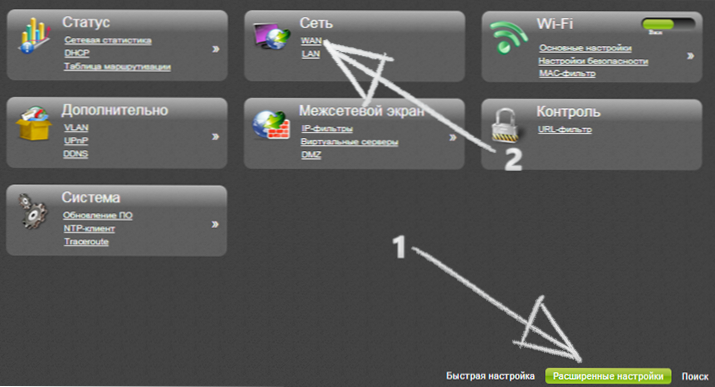
Chcete-li tedy nakonfigurovat připojení TTK ve směrovači DIR-300, na hlavní stránce Nastavení klikněte na „Expanded Nastavení“ a poté vyberte „WAN“ na kartě „Síť“ a stisknout “Přidat" Add ".
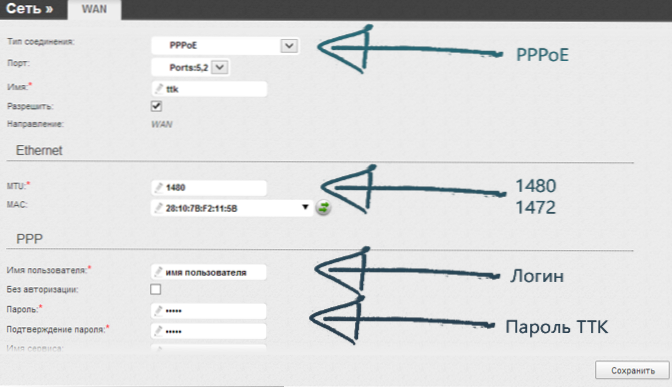
Nastavení připojení PPPOE pro TTK
V poli typu „typ“ zadejte PPPOE. V poli „Uživatelské jméno“ a „Heslo“ zadejte data poskytnutá poskytovatelem TTK. Doporučuje se nastavit parametr MTU pro TTK rovnající se 1480 nebo 1472, aby se v budoucnu zabránilo problémům.
Poté klikněte na „Uložit“. Uvidíte seznam sloučenin, ve kterých je vaše připojení PPPOE ve stavu „roztrhané“, a také indikátor, který přitahuje vaši pozornost doprava - klikněte na ni a vyberte položku „Uložit“. Počkejte 10-20 sekund a aktualizujte stránku se seznamem připojení. Pokud bylo všechno provedeno správně, uvidíte, že se jeho stav změnil a nyní je „připojen“. To je celé nastavení připojení TTK - internet by již měl být k dispozici.
Nastavení sítě Wi-Fi a další parametry.
Chcete-li nainstalovat heslo na Wi-Fi, abyste se vyhnuli přístupu k vaší bezdrátové síti cizinců, viz tyto pokyny.
Pokud potřebujete připojit inteligentní televizi, Xbox, PS3 nebo jinou herní konzoli, můžete je připojit s drátem k jednomu z portů bez LAN nebo se k nim připojit přes Wi -Fi.
Toto je nastavení routeru D-Link DIR-300NRU B5, B6 a B7, stejně jako DIR-300 A/C1 pro TTK dokončené. Pokud z nějakého důvodu není připojení nastaveno nebo vzniknou jiné problémy (Wi-Fi zařízení nejsou připojena, notebook nevidí přístupový bod atd.), Podívejte se na vesnici speciálně vytvořenou pro takové případy: problémy při nastavování Wi-Fi router.

